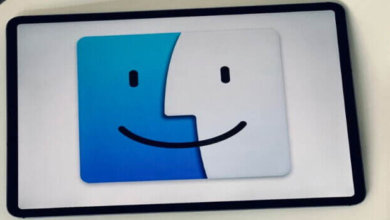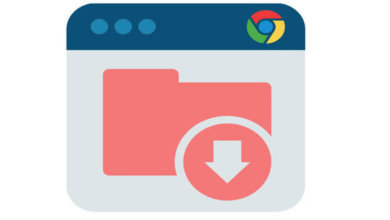Mac記憶體不足,如何釋放記憶體
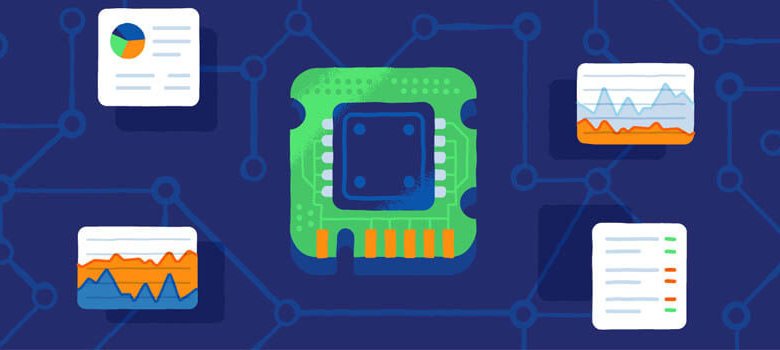
今天Mac用戶最常見的問題之一是如何回收足够的記憶體以提供出色的工作效能。人們關心的是讓他們的Mac保持良好的狀態,所以他們尋找任何有用的方法來加速它。首先想到的解決方案是進行有效的Mac清理,以刪除不必要的檔案並防止系統故障。
但有時用戶不知道如何清理Mac電腦以釋放記憶體,或者沒有時間手動清理電腦。我們知道這是一個無聊或困難的過程,但強烈建議從回收RAM記憶體開始。這對於提高電腦的效能肯定是有用的。
嘗試以下三種方法來釋放macosx上的非活動記憶體
首先,讓我們弄清楚Mac上的非活動記憶體是什麼。非活動記憶體由最近活動和終止的應用程式使用。電腦系統會保存這些記憶體,以備您再次使用這些應用程式。如果您不想再打開這些程式,非活動記憶體最終將被釋放或傳輸。但是當記憶體不足,而且你看到你的Mac效能下降時該怎麼辦呢?在這種情況下,我們建議您按照以下說明清除非活動RAM。
在開始之前,讓我們介紹一個非常有用和有趣的Mac應用程式,即CleanMyMac X 。這一創新的清潔軟體已經開發,以照顧你的Mac電腦,並保持其良好的形狀。CleanMyMac X o的功能如下:刪除非活動或舊的應用程式以及相關檔,清理非活動記憶體,清除快取和副本,清除語言和日誌檔,並掃描整體狀況,以警告系統的違規或威脅。因此,如果你想快速正確地清理你的Mac電腦,一定要下載並在你的電腦上運行CleanMyMac X 。
現在,我們直接討論如何在Mac上釋放RAM(記憶體):
使用終端機
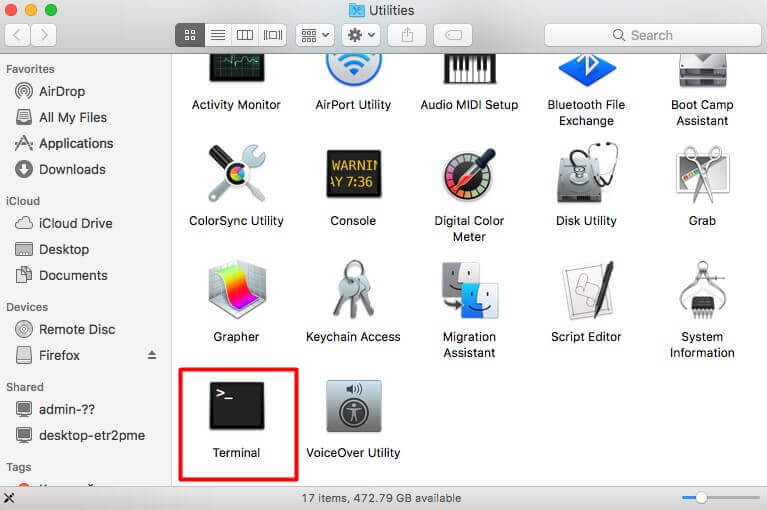
- 在Mac上打開終端應用程式。
- 然後,輸入以下命令:
sudo purge
- 之後,輸入密碼以清除非活動記憶體。
這個簡單方法的優點是它是一個預設應用程式,您不需要下載任何其他程式。另一方面,它可能會導致一些减速,因此您將不得不再次輸入行。
使用程式碼編寫程式
第二種釋放Ram的方法是使用程式碼編寫程式(蘋果開發人員使用的最流行的科技)。現在,按照以下步驟操作:
啟動程式碼編寫程式
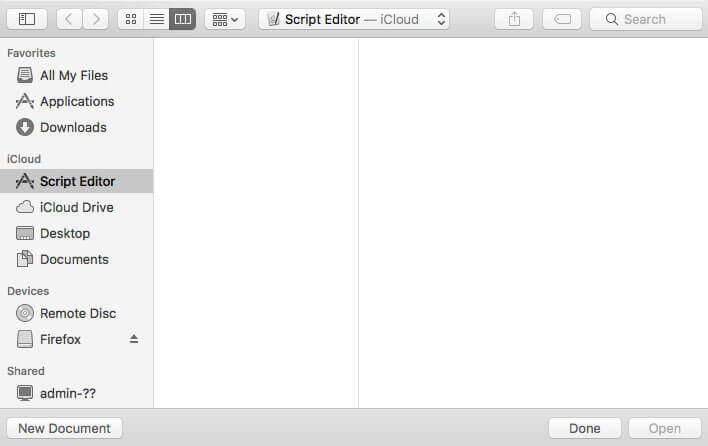
這是它在打開的視窗中的外觀:
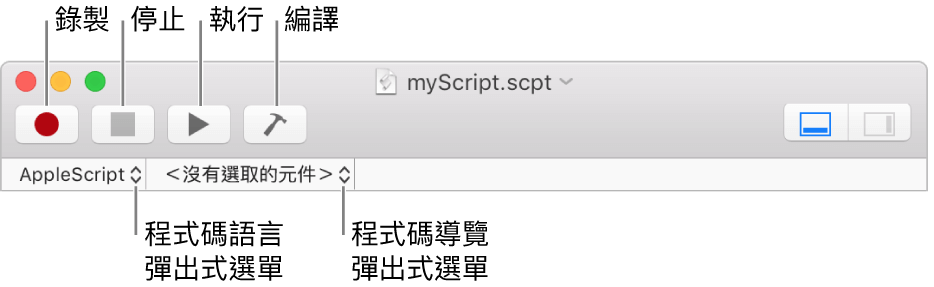
接下來,寫下以下文字:
- 顯示對話方塊“釋放非活動RAM?按鈕{“取消”,“確定”}圖標2,標題為“釋放記憶體”預設按鈕2
- 將buttonASWER設定為返回結果的按鈕
- 如果Buttonnaswer為“OK”,則說“釋放記憶體。請稍候。”
- 告訴應用程式“終端機”,執行shell腳本“清除”
- 結束
之後,您應該按⌘+S並將腳本保存在應用程式資料夾中。另外,選擇應用程式格式而不是腳本。
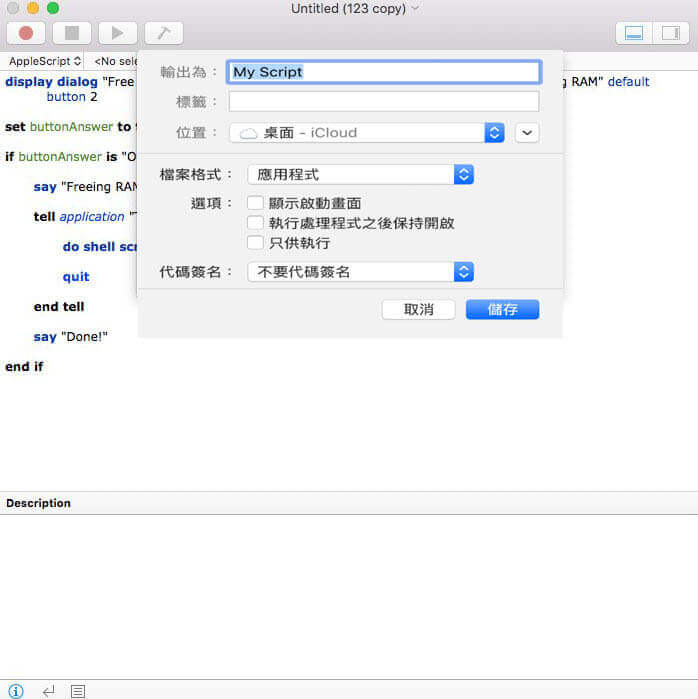
這個特定的應用程式當然很有用,但實際上,如果你迫切需要在Mac上清理RAM,就很難打開一個應用程式。
使用協力廠商軟體
最後一件事你要做的釋放記憶體是尋找和找到一些有效的清潔應用程式。例如,CleanMyMac X是一款很棒的數位軟體和檔案掃描儀,它可以幫你處理你的電腦。有了這個應用程式,你將忘記手動清理Mac電腦的必要性,因為它會在幾分鐘內完成。更重要的是,它將不斷地支援系統並優化macOS的效能。
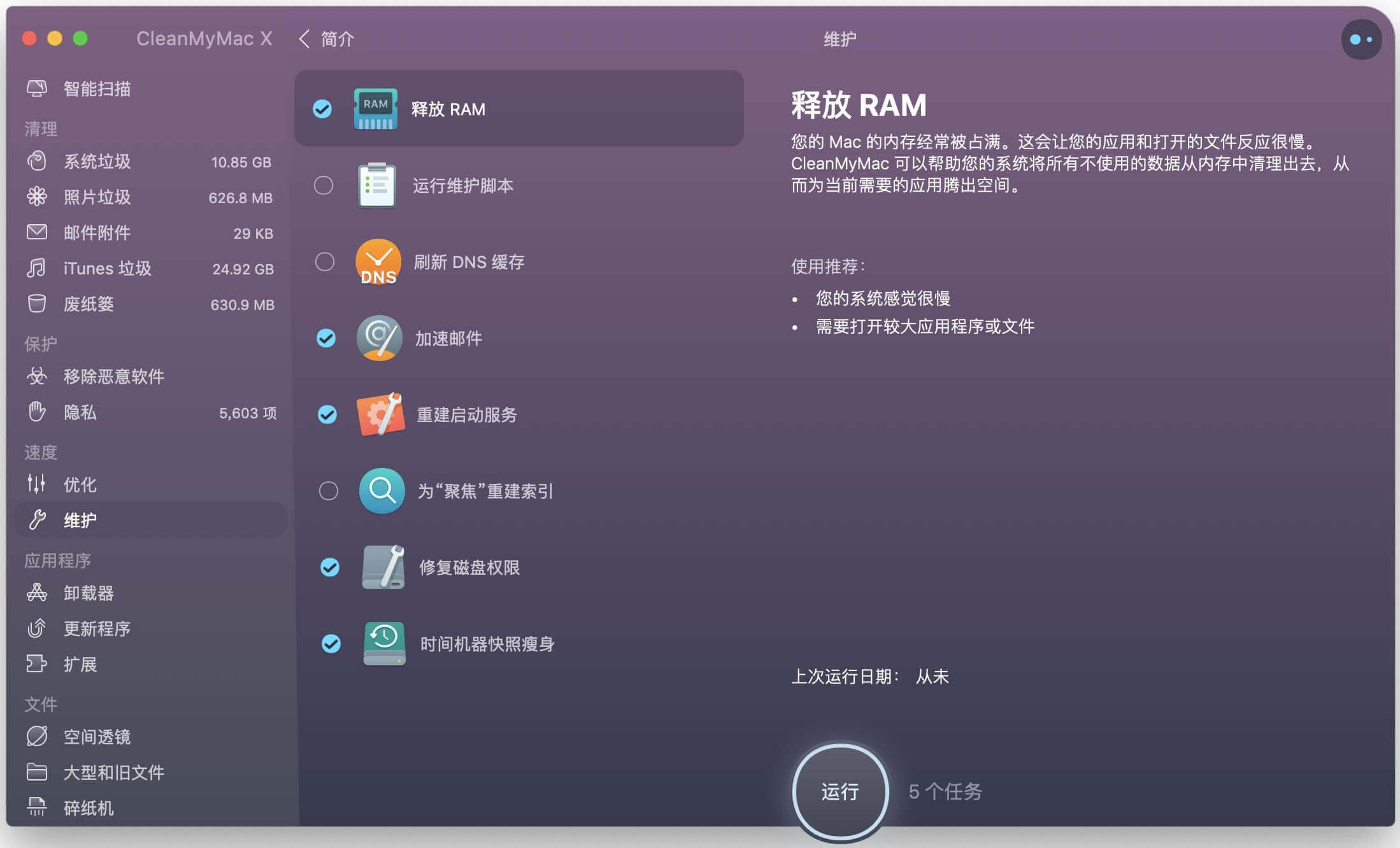
如何使用CleanMyMac X一鍵釋放記憶體:
- 啟動CleanMyMac X
- 點擊維護選項進入釋放Ram介面
- 點擊運行,CleanMyMac X自動將不使用的數據從記憶體中清除,從而加速Mac運行速度。
點擊星星給它評級!
平均評級 4.7 / 5. 計票: 7